Automatisch inloggen omdat de browser het wachtwoord onthoudt, is makkelijk. Maar het is niet altijd verstandig.
Wachtwoord onthouden?
Elke keer als u inlogt op een nieuwe site, vraagt het internetprogramma of het het wachtwoord moet onthouden. Dat is handig, want een volgende keer logt u dan automatisch in of zoekt u de wachtwoorden op. Maar een ander kan dan net zo makkelijk inloggen. Klik dus op 'Nee' als u niet de enige gebruiker van de computer bent. Maar wat als u wachtwoorden tot nu toe wel liet onthouden? Dan kunt u die gegevens wissen. Zorg dat u alle wachtwoorden zelf wel weet, anders wordt een volgende keer inloggen lastig.
Opgeslagen wachtwoorden wissen in Chrome
- Open Chrome.
- Klik rechtsboven op het pictogram 'Google Chrome aanpassen en beheren'. Dat zijn de drie puntjes.
- Klik op Instellingen.
- Klink links op Privacy beveiliging.
- Klik op Browsegegevens wissen.
- Klik op het tabblad Geavanceerd.
- In het nieuwe venster staat een rijtje met zaken die verwijderd kunnen worden. Zet een vinkje voor Wachtwoorden en andere inloggegevens en haal desgewenst de vinkjes voor de andere opties weg.
- Klik op Gegevens wissen.
Opgeslagen wachtwoorden wissen in Edge
- Open Edge.
- Klik rechtsboven op het pictogram 'Instellingen en meer'. Dat zijn de drie puntjes.
- Klik op Instellingen.
- Klik indien nodig in de linkerkolom op Profielen.
- Klik op Wachtwoorden.
- Onder 'Opgeslagen wachtwoorden' staan alle websites waarbij u na het inloggen toestemming hebt gegeven om het wachtwoord te onthouden. Klik achter een site op het pictogram van drie puntjes > Verwijderen.
- Herhaal dit voor (alle) andere sites.
Automatisch aanmelden uitschakelen
Geef zo aan dat Edge helemaal niet meer aanbiedt wachtwoorden op te slaan:
- Klik rechtsboven op het pictogram 'Instellingen en meer'. Dat zijn de drie puntjes.
- Klik op Instellingen.
- Klik indien nodig in de linkerkolom op Profielen.
- Klik op Wachtwoorden.
- Klik achter 'Automatisch aanmelden' op het blauwe schuifje. Deze wordt grijs en de functie is uitgeschakeld.
Opgeslagen wachtwoorden wissen in Firefox
- Open Firefox.
- Klik rechtsboven op het pictogram 'Toepassingsmenu openen'. Dat zijn de drie streepjes.
- Klik op Opties.
- Klik links op het tabblad Privacy en beveiliging.
- Scrol omlaag en klik onder 'Aanmeldingen en wachtwoorden' op Opgeslagen Aanmeldingen.
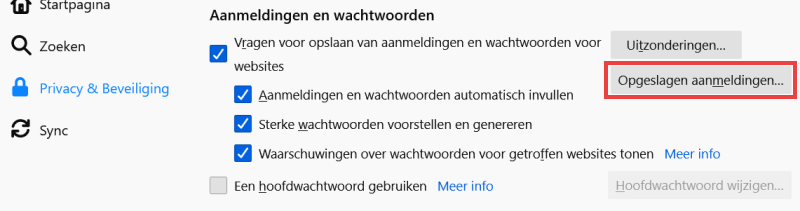
- Klik rechtsboven op het pictogram van drie puntjes > Alle aanmeldingen verwijderen.
- Zet een vinkje bij Ja, deze aanmeldingen verwijderen.
- Klik op Verwijderen.
Opgeslagen wachtwoorden wissen in Safari
Verwijder zo de wachtwoorden die ooit opgeslagen zijn door Safari:
- Open Safari.
- Klik in het menu op Safari > Voorkeuren.
- Klik in het venster dat verschijnt bovenin op Wachtwoorden.
- Er verschijnt een lijst met sites waarvoor Safari ooit een wachtwoord heeft opgeslagen. Klik een (of meerdere) sites aan en klik onderin op Verwijder.
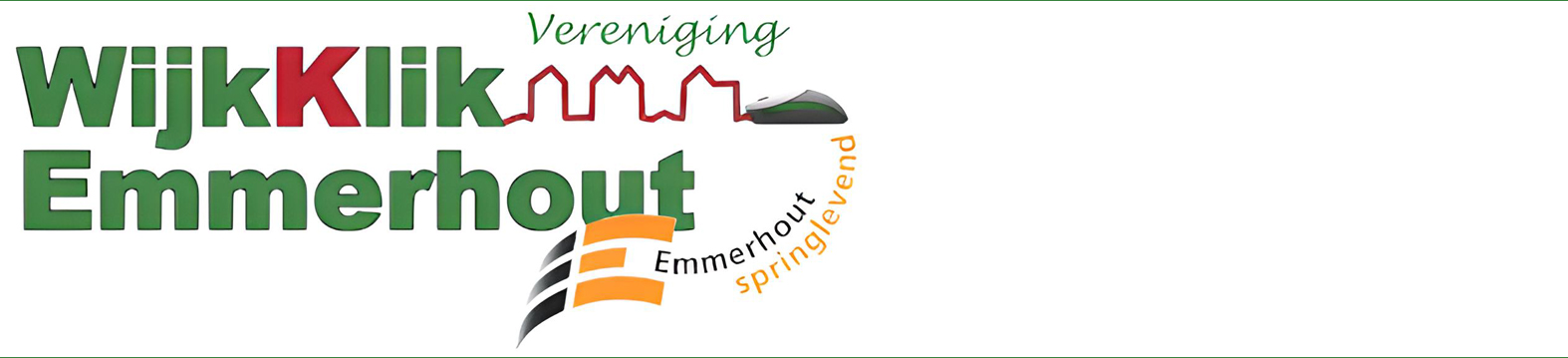





.PNG)
.jpg)